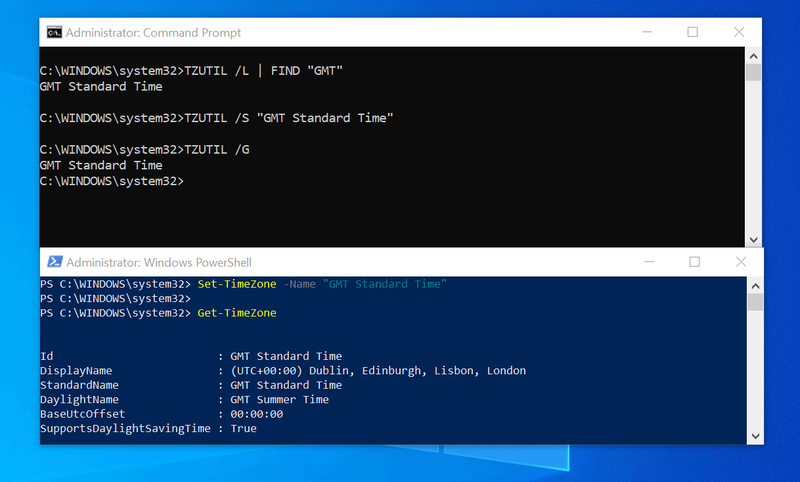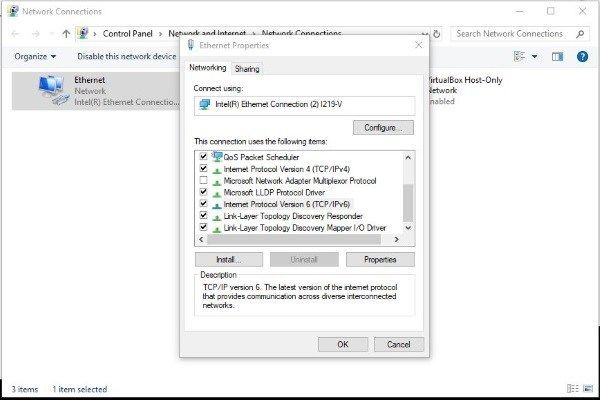Sådan får du webkonsollen Log Chrome i Android
Chrome har en webkonsol, der er utrolig nyttig til fejlfinding af websteder. Det er virkelig let at få adgang til det på skrivebordet, men Android-versionen af Chrome ser ikke ud til at have en. Faktisk bliver fejlfinding af websteder i en mobilwebbrowser kompliceret. Fordi ikke mange browsere har en indbygget webkonsol til fejlfinding. I denne artikel skal vi tale om, hvordan du får Web Console Log Chrome i Android. Lad os starte det!
Hvis du dog bruger Chrome på din Android-enhed, kan du få konsolloggen til ethvert websted. Den eneste fangst er, at du også bliver nødt til at bruge dit skrivebord til det. Alt går her; Windows, Linux eller macOS, men du skal have Chrome-browseren installeret på dit skrivebord.
hvordan man konverterer koaksialkabel til hdmi
Webkonsollog Chrome på din Android-telefon
På din Android-telefon skal du gøre tre ting;
- Installere Chrome .
- Aktivér udviklerindstillinger. Du kan gøre dette ved at gå til appen Indstillinger, finde System og trykke på build-nummeret syv gange.
- Aktivér USB-fejlfinding. Gå gennem udviklerindstillingerne, og aktiver USB-fejlretning der.
- Når du har gjort alt ovenstående, skal du åbne Chrome på din telefon og slutte din telefon til din computer via dens datakabel. Hvis du bliver bedt om det, skal du tillade USB-fejlretning på din telefon. Gå til det websted, du vil debugge.
Webkonsollog Chrome på dit skrivebord
Åbn Chrome på dit skrivebord. Indsæt følgende i URL-linjen, og tryk på Enter.
chrome://inspect/#devices
Din Android-telefon vises her. Klik på inspicér indstillingen under den fane, du vil se webkonsollen til.
Et nyt vindue åbnes. Du kan interagere med Chrome-browseren på din Android-telefon via venstre panel i dette vindue, eller du kan interagere med den på din enhed, så længe du ikke afbryder forbindelsen fra din computer.
Nederst til højre vil du se konsollen til den. Når du er færdig med at interagere med den og er klar til at gemme konsolloggen, skal du højreklikke inde i konsollen og vælge gemmuligheden. Logfilen gemmes som en LOG-fil, men den kan ses ved hjælp af en hvilken som helst teksteditor efter eget valg.
Dette fungerer kun mellem Chrome-browsere og ikke mellem Chromium-baserede browsere. Chrom-baserede browsere kan have en intern side til enheder, men chancerne for, at den registrerer Chrome på din Android-telefon eller enhver anden browser på din Android-telefon, er ret små. Hvis du har brug for at teste et websted på en bestemt Chromium-baseret browser, kan du prøve dette trick og se om du har held, men det er for det meste en Chrome-funktion.
Konklusion
Okay, det var alt sammen folk! Jeg håber, du kan lide Web Console Log Chrome denne artikel og finde det nyttigt for dig. Giv os din feedback om det. Også hvis jer har yderligere forespørgsler relateret til denne artikel. Så lad os vide det i kommentarfeltet nedenfor. Vi vender snart tilbage til dig.
Hav en god dag!
Amazon med tilbagebetaling af kredit